วิธีสร้างเรื่องราวใน Facebook

การสร้างเรื่องราวใน Facebook สามารถสนุกสนานมาก นี่คือวิธีการที่คุณสามารถสร้างเรื่องราวบนอุปกรณ์ Android และคอมพิวเตอร์ของคุณได้.

มีแอพมากกว่า 100 แอพในสมาร์ทโฟนทุกเครื่องทั่วโลก แอปเหล่านี้ทั้งหมดต้องใช้อินเทอร์เน็ตเพื่อรับการอัปเดต แพตช์ และรับข้อมูลจากเซิร์ฟเวอร์ ฉันรู้สึกว่าจำเป็นต้องใช้แอป Gmail, PUBG , Skype และSmart Phone Cleaner ของฉัน แต่แอพอีก 96 แอพล่ะ? แอพที่ฉันไม่ค่อยได้ใช้ต้องใช้อินเทอร์เน็ตบ่อยๆ หรือฉันสามารถบล็อกการเข้าถึงอินเทอร์เน็ตในสมาร์ทโฟน Android สำหรับแอพบางตัวได้หรือไม่
ดูเหมือนว่า Google จะคิดเรื่องนี้มานานแล้วก่อนที่ฉันจะทำและเพิ่มฟีเจอร์ใน Android ที่อนุญาตให้ผู้ใช้เลือกแอปที่สามารถจำกัดไม่ให้ใช้ข้อมูลมือถือในเบื้องหลังได้ อย่างไรก็ตาม เมื่ออุปกรณ์เดียวกันเชื่อมต่อกับ Wi-Fi แอปทั้งหมดจะเริ่มสื่อสารกับเซิร์ฟเวอร์และดาวน์โหลดข้อมูลและอัปเดตหากจำเป็น อย่างไรก็ตาม บทความนี้จะแนะนำคุณเกี่ยวกับขั้นตอนในการบล็อกการเข้าถึงอินเทอร์เน็ตบนอุปกรณ์ Android ของคุณสำหรับแอพบางตัว แม้ว่าจะเชื่อมต่อกับ Wi-Fi ก็ตาม
อ่านเพิ่มเติม: 8 ตัวเร่งความเร็วอินเทอร์เน็ตที่ดีที่สุดสำหรับ Android ที่คุณต้องมี
วิธีบล็อกการเข้าถึงอินเทอร์เน็ตใน Android โดยสมบูรณ์สำหรับบางแอพเท่านั้น
กระบวนการบล็อกการเข้าถึงอินเทอร์เน็ตใน Android สำหรับแอพบางตัวนั้นรวมถึงแอพที่คุณไม่ต้องการถอนการติดตั้งในตอนนี้และต้องการเก็บไว้ การปิดการเข้าถึงอินเทอร์เน็ตบนแอปเหล่านี้จะทำให้แอปเหล่านี้อยู่ในสถานะหยุดนิ่งและถูกใช้งานอีกครั้งโดยการเปิดใช้งานการเข้าถึง มาเริ่มกันที่การลดการเข้าถึงข้อมูลก่อน จากนั้นเราจะทำการบล็อกอินเทอร์เน็ตให้เสร็จสิ้น
วิธีลดการเข้าถึงอินเทอร์เน็ตจากการตั้งค่า
ข้อมูลมือถือไม่ฟรีและต้องเสียค่าบริการเสมอ ขอแนะนำให้ลดกิจกรรมข้อมูลมือถือเนื่องจากค่าใช้จ่ายและการที่แบตเตอรี่หมดเร็ว ในทางกลับกัน Wi-Fi มักจะถูกกว่าและเร็วกว่าด้วย ในการย่อขนาดข้อมูลอินเทอร์เน็ตสำหรับแอพของคุณ คุณสามารถทำตามขั้นตอนต่อไปนี้:
ขั้นตอนที่ 1:แตะที่ไอคอนการตั้งค่าบนสมาร์ทโฟน Android ของคุณ
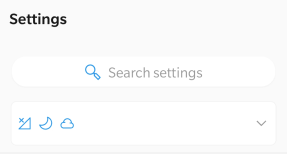
ขั้นตอนที่ 2 : มีแถบค้นหาอยู่ด้านบนของรายการการตั้งค่า พิมพ์ “ Data Saver “ และคลิกที่ผลลัพธ์ที่เกี่ยวข้อง
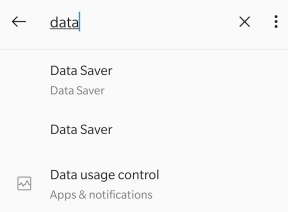
ขั้นตอนที่ 3:คุณจะพบสวิตช์เปิดปิด ซึ่งคุณสามารถเปิดเพื่อเปิดใช้งานโปรแกรมประหยัดอินเทอร์เน็ตได้ คลิกที่ "ไม่จำกัดข้อมูล" คุณจะพบรายการแอปทั้งหมดในระบบของคุณโดยปิดสวิตช์สลับสำหรับทุกแอป
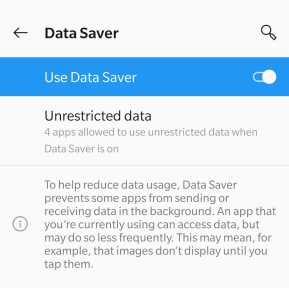
ขั้นตอนที่ 4 : หากคุณต้องการเปิดใช้งานแอพบางตัวเพื่อเข้าถึงอินเทอร์เน็ต แม้จะเปิดโหมดประหยัดอินเทอร์เน็ตอยู่ก็ตาม คุณสามารถเลื่อนสวิตช์สลับข้างแอปเหล่านั้นไปทางขวาได้
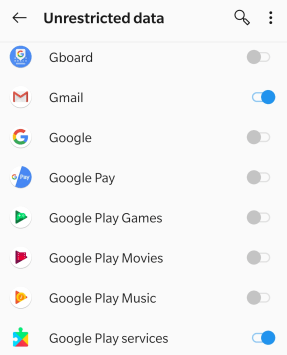
ฉันได้เลือกบางแอป เช่น Gmail, Skype และ Smart Phone Cleaner เป็นต้น และอนุญาตให้เข้าถึงข้อมูลอินเทอร์เน็ตได้แม้ว่าจะเปิดโหมด Data Saver นี้เป็นเพราะฉันไม่ต้องการที่จะพลาดอะไรที่สำคัญจากครอบครัวเพื่อนและสำนักงานของฉันและในเวลาเดียวกันให้มั่นใจว่าโทรศัพท์มือถือของฉันคือภายใต้การคุ้มครองอย่างต่อเนื่องโดยสมาร์ทโทรศัพท์เครื่องดูดฝุ่น
นอกจากนี้ วิดีโอ Facebook การอัปเดตเกม การดาวน์โหลดอัตโนมัติ วิดีโอที่เล่นอัตโนมัติ และรูปภาพที่โหลดอัตโนมัติทั้งหมดจะถูกปิดเมื่อเปิดใช้งานโหมด Data Saver บนโทรศัพท์ของฉัน
 เคล็ดลับเพิ่มเติม
เคล็ดลับเพิ่มเติม
คุณยังสามารถปิดการเข้าถึงตำแหน่งสำหรับแอพส่วนใหญ่ ซึ่งจะช่วยลดการใช้ข้อมูลแบ็กกราวด์ที่ไม่จำเป็น
อ่านเพิ่มเติม: วิธีเพิ่มความเร็วอินเทอร์เน็ตบน Android
วิธีบล็อกการเข้าถึงอินเทอร์เน็ตโดยสมบูรณ์สำหรับแอพที่เลือก
หากคุณต้องการบล็อกการเข้าถึงอินเทอร์เน็ตบน Android สำหรับบางแอพทั้งหมด คุณจะต้องดาวน์โหลดแอปของบุคคลที่สามจาก Google Play Store และติดตั้งลงในอุปกรณ์ของคุณ แอปนี้เรียกว่าNetGuard – No-Root-Firewallและให้บริการฟรี แอปนี้จะล็อกแอปบางแอปและจำกัดการเข้าถึงอินเทอร์เน็ตทั้งหมด คุณไม่จำเป็นต้องแฮ็ค แคร็ก หรือรูทอุปกรณ์เพื่อให้ใช้งานได้
เมื่อคุณติดตั้งแอปแล้ว ให้แตะที่ไอคอนทางลัดเพื่อเปิดแอป คุณจะต้องเปิดสวิตช์เพื่อเริ่มการทำงานของแอพนี้ สวิตช์นี้จะอยู่ที่มุมซ้ายบน
ถัดไป คุณจะเห็นรายการแอปทั้งหมดที่ติดตั้งในระบบของคุณ โดยมีไอคอนสองไอคอนวางอยู่ใกล้แต่ละแอป นั่นคือ Wi-Fi และข้อมูลมือถือ ไอคอนทั้งหมดจะถูกปิดใช้งานตามค่าเริ่มต้น จากนั้นคุณสามารถเลือกได้ว่าแอปใดจะต้องถูกจำกัดไม่ให้ใช้อินเทอร์เน็ต และแม้กระทั่งอนุญาตให้ทำงานบน Wi-Fi หรือข้อมูลมือถือ
ในภาพด้านบน แอปแรก OnePlus Community ถูกบล็อกโดยสมบูรณ์และไม่สามารถเชื่อมต่ออินเทอร์เน็ตผ่าน Wi-Fi และข้อมูลมือถือได้ แอพที่สอง Compass ถูกจำกัดให้ใช้อินเทอร์เน็ตผ่านข้อมูลมือถือและจะใช้ Wi-Fi เพื่อเชื่อมต่อเท่านั้น สุดท้าย แอปที่ 3 คะแนนคริกเก็ต สามารถเชื่อมต่ออินเทอร์เน็ตผ่านข้อมูลมือถือเท่านั้นและจะไม่แสดงผลลัพธ์ใด ๆ เมื่อเชื่อมต่ออินเทอร์เน็ตผ่าน Wi-Fi
หากคุณต้องการเปิดใช้งานการเข้าถึงอินเทอร์เน็ตอีกครั้ง ให้เปิดแอพแล้วแตะที่ประเภทเครือข่ายเพื่อทำการเปลี่ยนแปลงที่เกี่ยวข้อง
อ่านเพิ่มเติม: 10 แอพทดสอบความเร็วอินเทอร์เน็ตที่ดีที่สุดสำหรับ Android และ iPhone
คำสุดท้ายเกี่ยวกับวิธีการบล็อกการเข้าถึงอินเทอร์เน็ตอย่างสมบูรณ์ใน Android สำหรับบางแอพเท่านั้น
ตอนนี้คุณรู้แล้วว่าต้องบล็อกการเข้าถึงอินเทอร์เน็ตของแอพเฉพาะเมื่อเชื่อมต่อกับข้อมูลมือถือและ Wi-Fi การบล็อกการเข้าถึงอินเทอร์เน็ตของแอพเป็นหลักเพื่อบันทึกข้อมูลผ่านการเชื่อมต่อแบบมิเตอร์ อย่างไรก็ตาม มีเหตุผลรองเช่นกัน เช่น การอัปเดตที่ไม่จำเป็น การแจ้งเตือน การใช้พื้นที่ และงานพื้นหลังเล็กๆ อื่นๆ อีกมากมาย คุณสามารถใช้ NetGuard เพื่อบล็อกการเข้าถึงอินเทอร์เน็ตใน Android ทั้งหมดหรือใช้คุณสมบัติการประหยัดข้อมูลเริ่มต้นเพื่อลดการใช้อินเทอร์เน็ตให้น้อยที่สุด
ติดตามเราบนสื่อสังคม - Facebook และYouTube สำหรับข้อสงสัยหรือข้อเสนอแนะโปรดแจ้งให้เราทราบในส่วนความคิดเห็นด้านล่าง เรายินดีที่จะติดต่อกลับหาคุณพร้อมวิธีแก้ปัญหา เราโพสต์คำแนะนำและเคล็ดลับต่างๆ เป็นประจำ พร้อมคำตอบสำหรับปัญหาทั่วไปที่เกี่ยวข้องกับเทคโนโลยี
การสร้างเรื่องราวใน Facebook สามารถสนุกสนานมาก นี่คือวิธีการที่คุณสามารถสร้างเรื่องราวบนอุปกรณ์ Android และคอมพิวเตอร์ของคุณได้.
เรียนรู้วิธีปิดเสียงวิดีโอที่กวนใจใน Google Chrome และ Mozilla Firefox ด้วยบทแนะนำนี้.
แก้ปัญหาเมื่อ Samsung Galaxy Tab S8 ติดอยู่บนหน้าจอสีดำและไม่เปิดใช้งาน.
บทแนะนำที่แสดงวิธีการสองวิธีในการป้องกันแอพจากการเริ่มต้นใช้งานบนอุปกรณ์ Android ของคุณเป็นการถาวร.
บทแนะนำนี้จะแสดงวิธีการส่งต่อข้อความจากอุปกรณ์ Android โดยใช้แอป Google Messaging.
คุณมี Amazon Fire และต้องการติดตั้ง Google Chrome บนมันหรือไม่? เรียนรู้วิธีติดตั้ง Google Chrome ผ่านไฟล์ APK บนอุปกรณ์ Kindle ของคุณ.
วิธีการเปิดหรือปิดฟีเจอร์การตรวจสอบการสะกดในระบบปฏิบัติการ Android.
สงสัยว่าคุณสามารถใช้ที่ชาร์จจากอุปกรณ์อื่นกับโทรศัพท์หรือแท็บเล็ตของคุณได้หรือไม่? บทความนี้มีคำตอบให้คุณ.
เมื่อซัมซุงเปิดตัวแท็บเล็ตเรือธงใหม่ มีหลายอย่างที่น่าตื่นเต้นเกี่ยวกับ Galaxy Tab S9, S9+ และ S9 Ultra
คุณชอบอ่าน eBook บนแท็บเล็ต Amazon Kindle Fire หรือไม่? เรียนรู้วิธีเพิ่มบันทึกและเน้นข้อความในหนังสือใน Kindle Fire.






